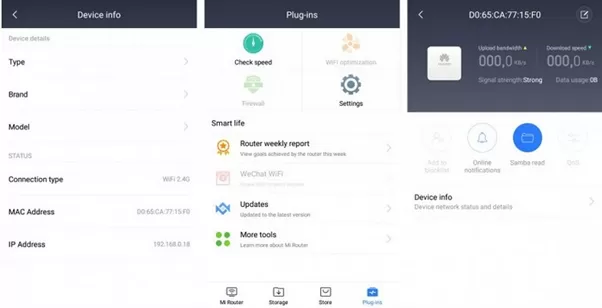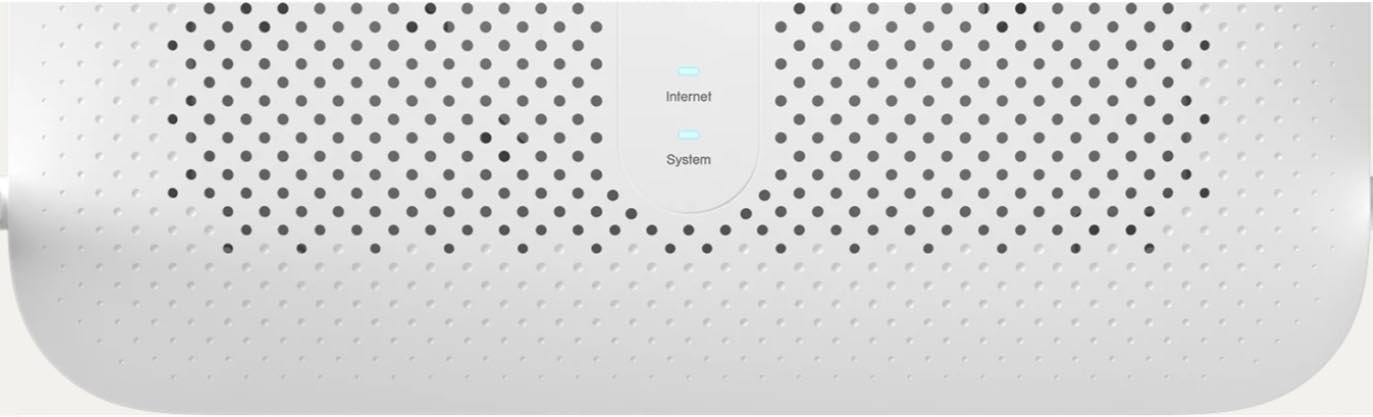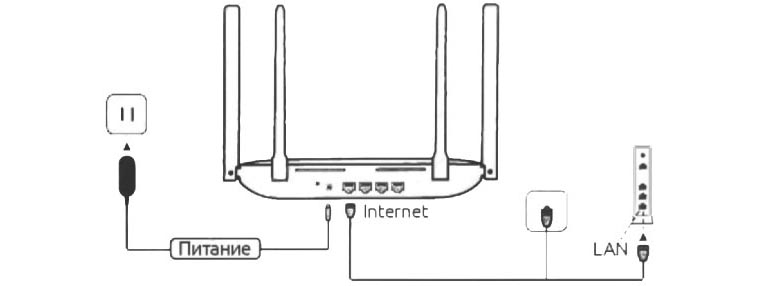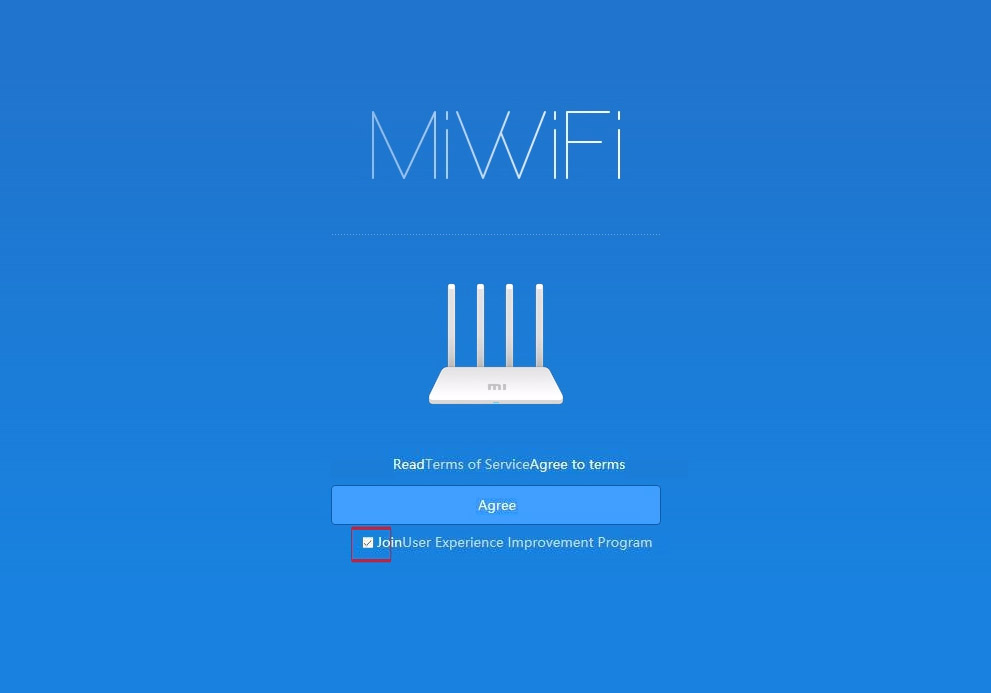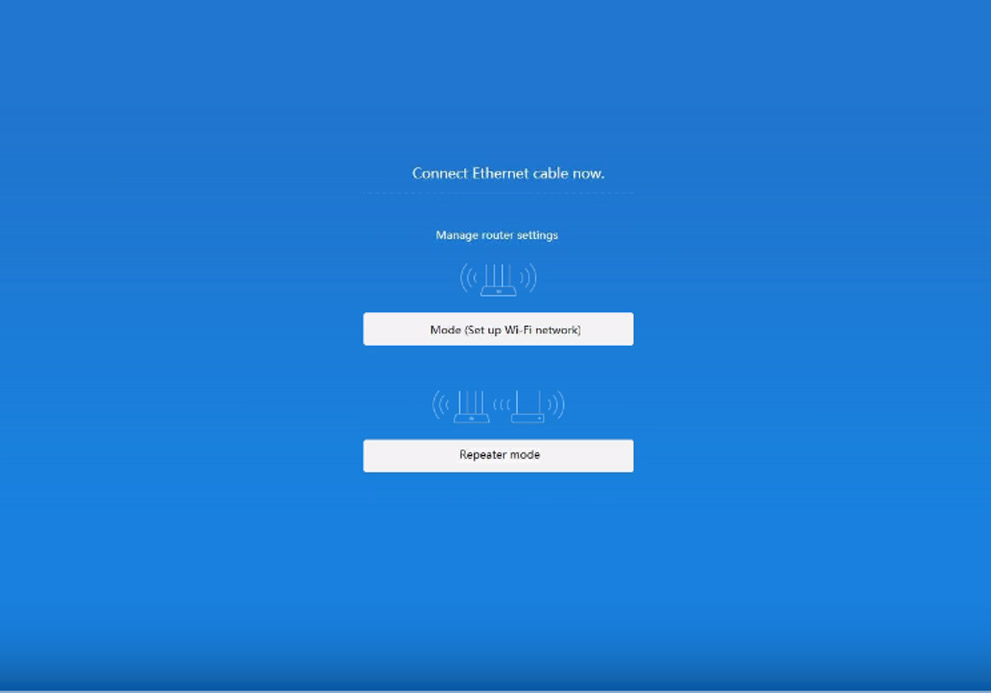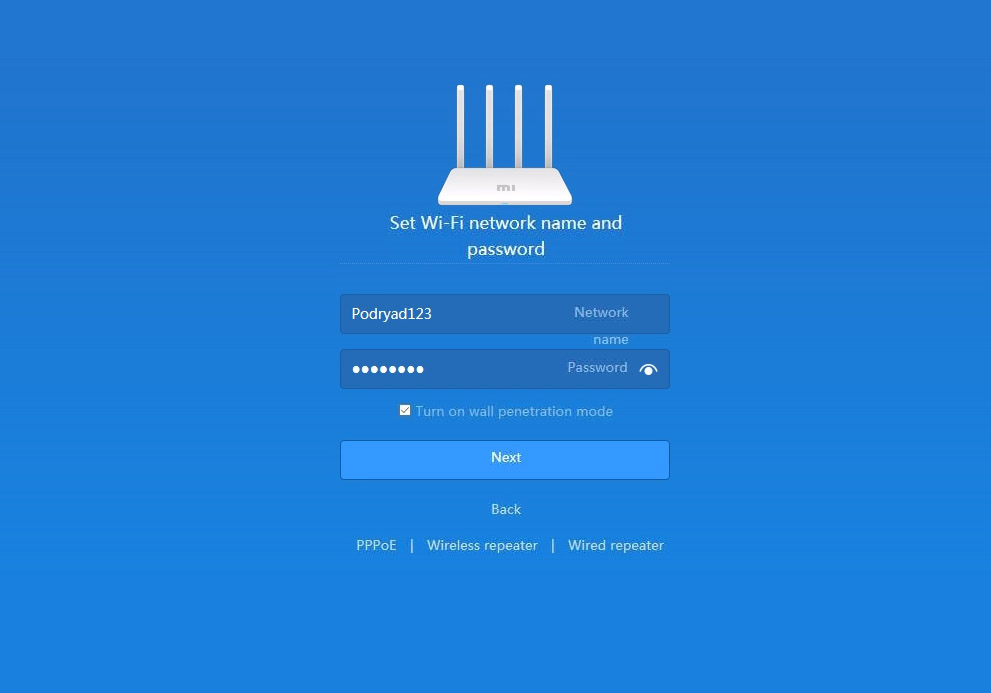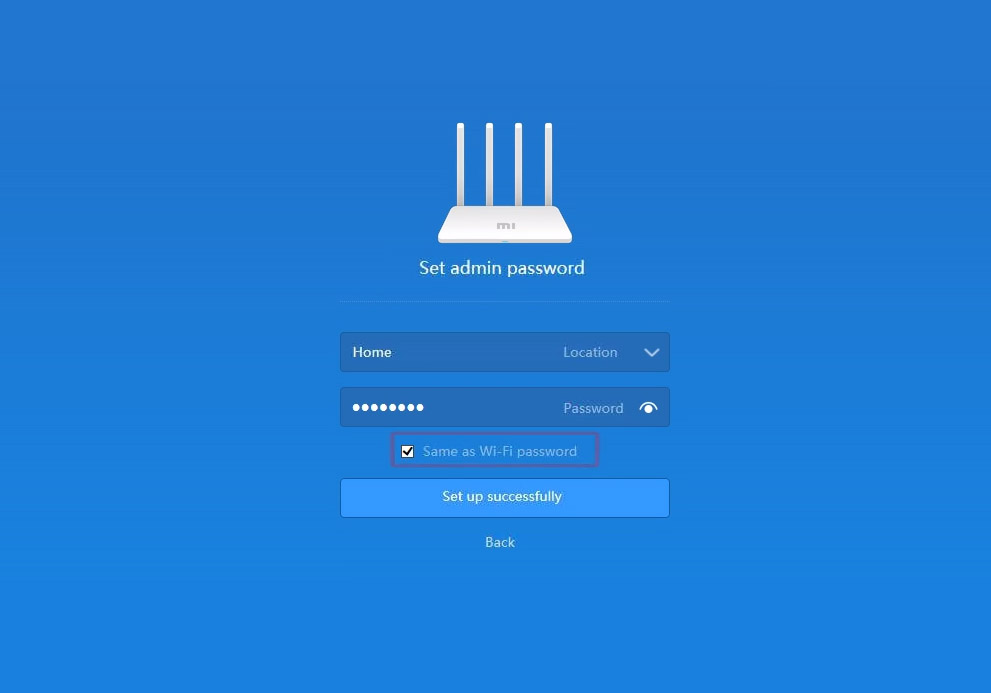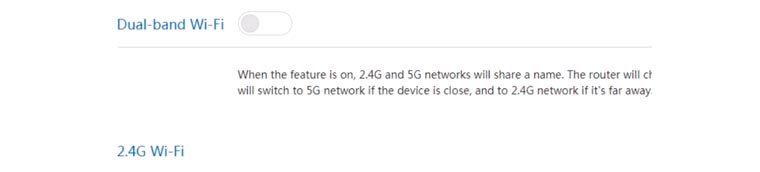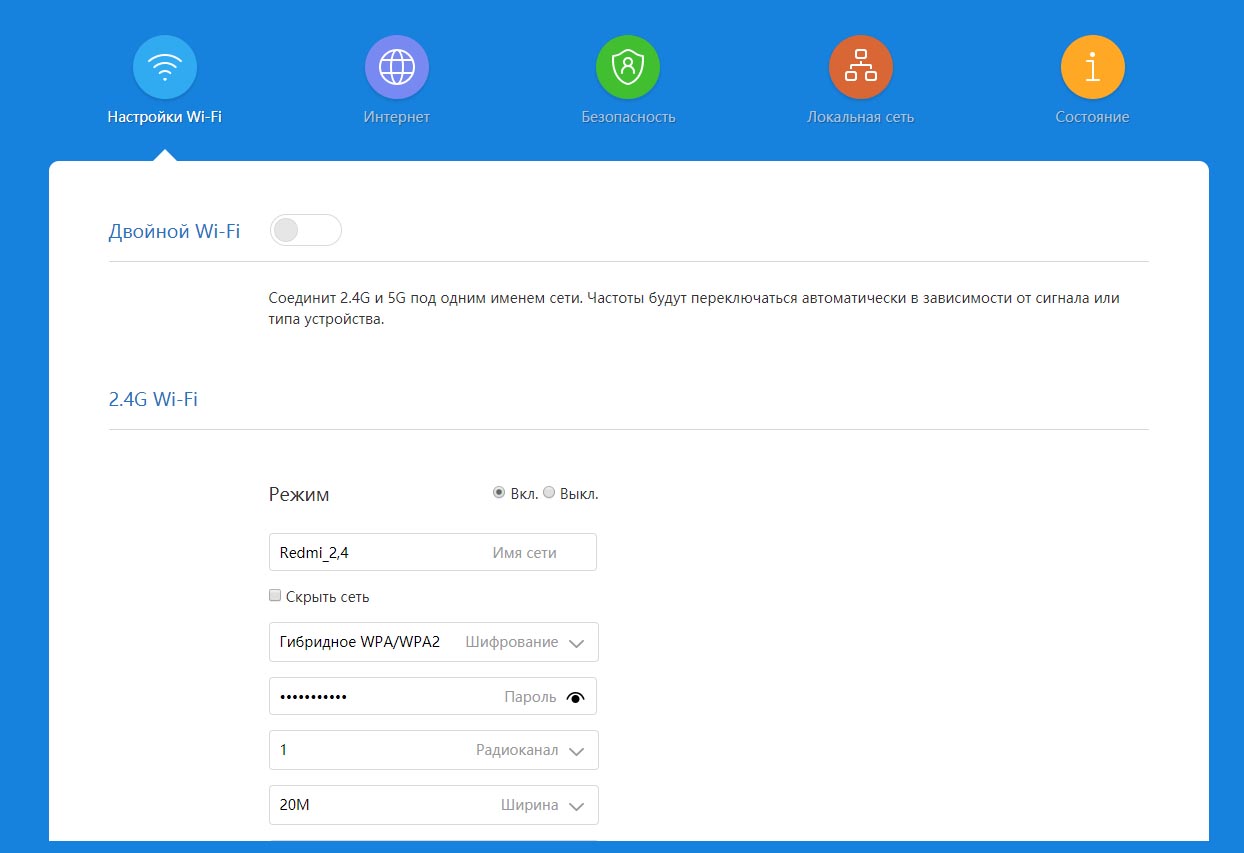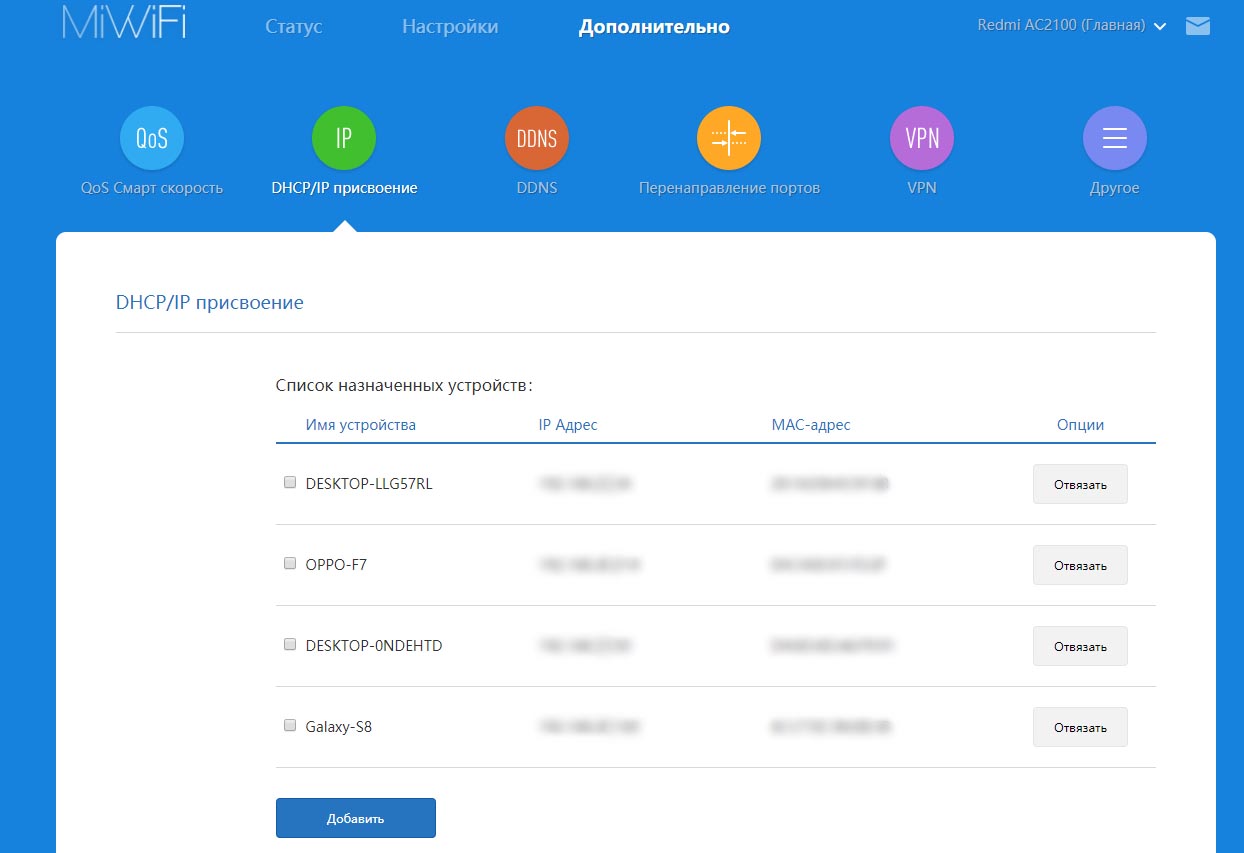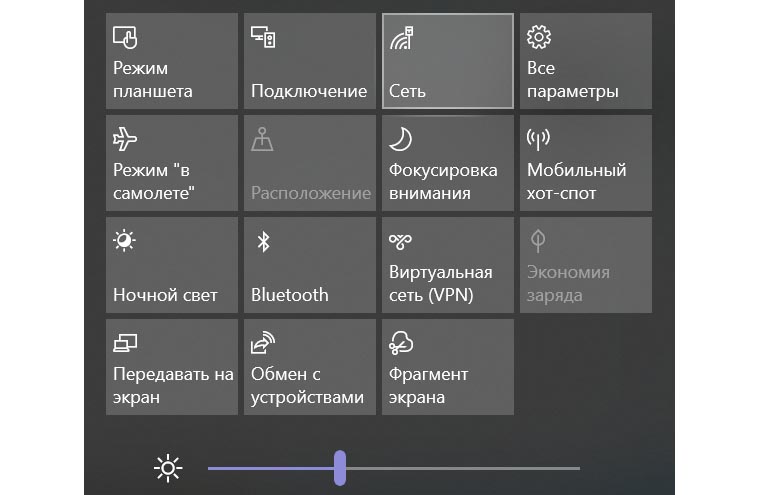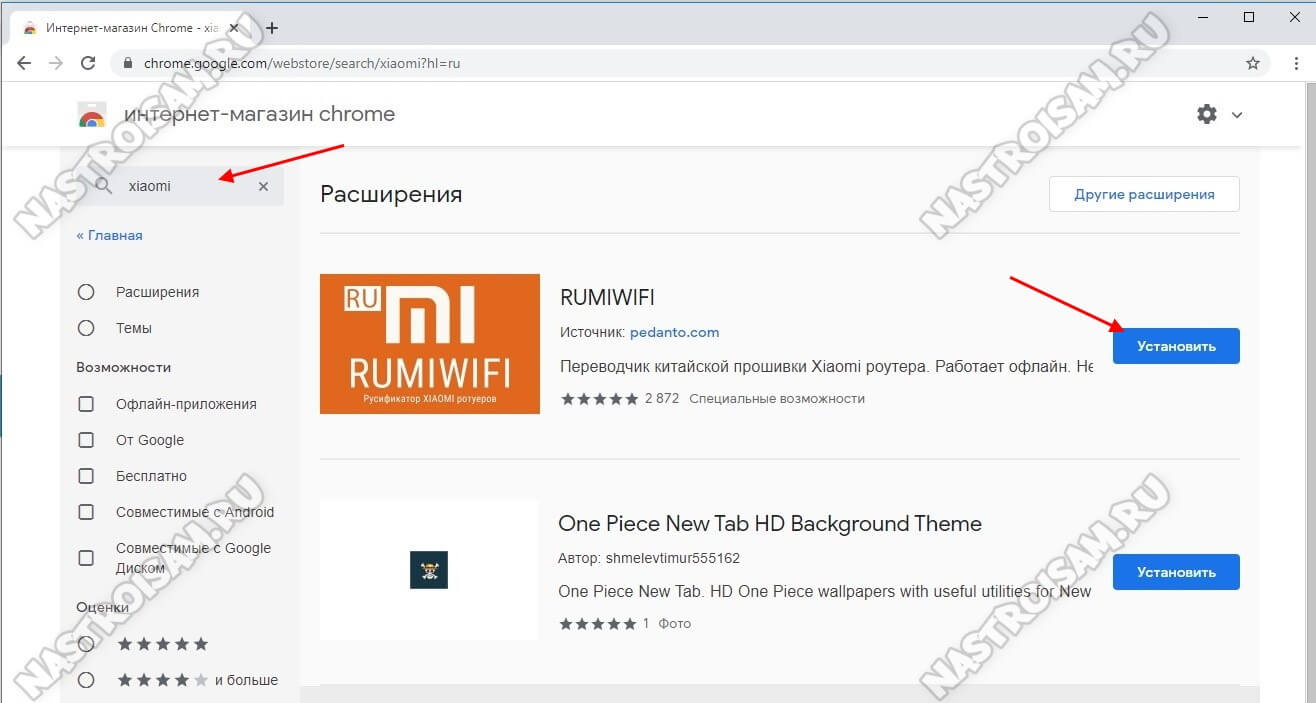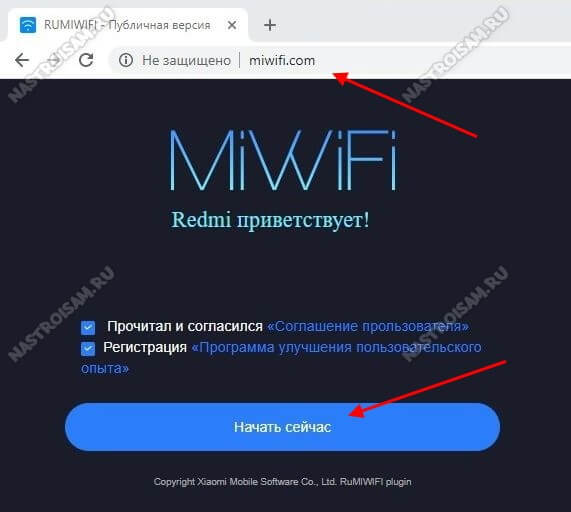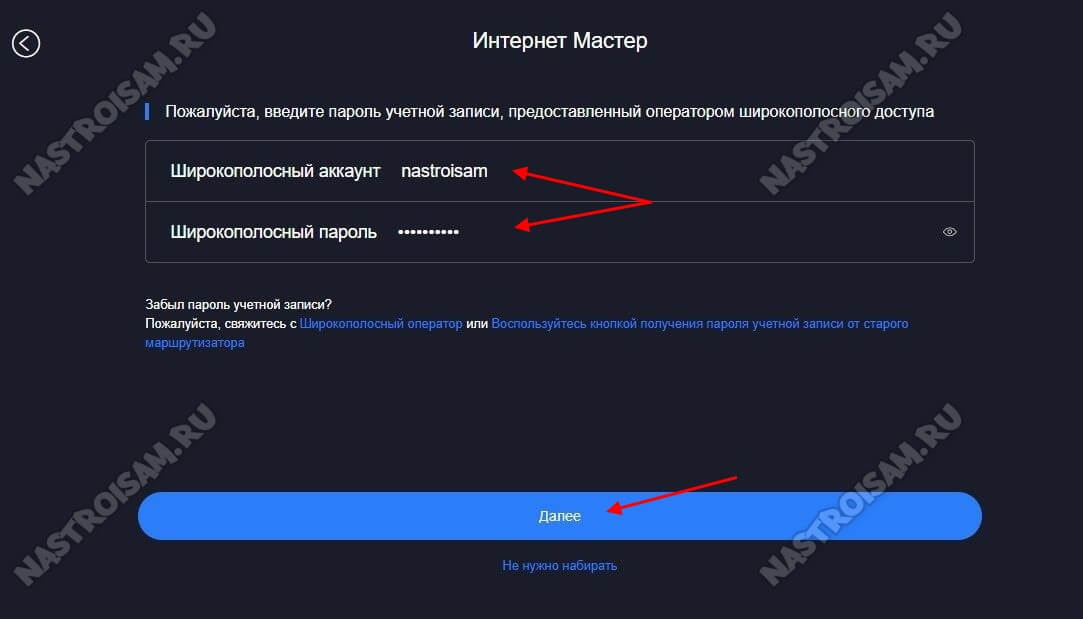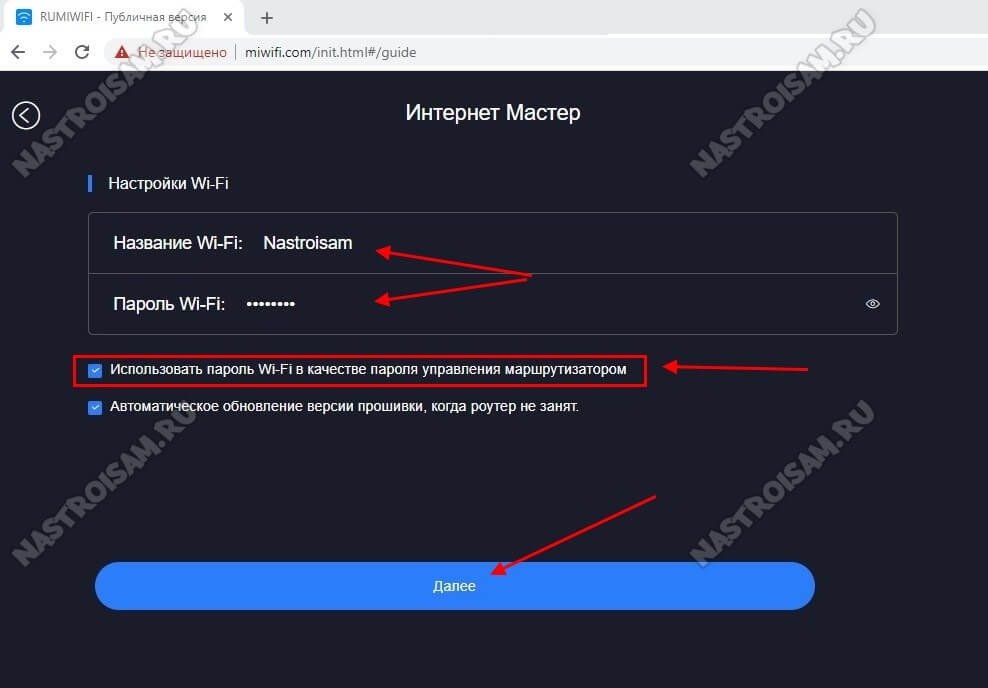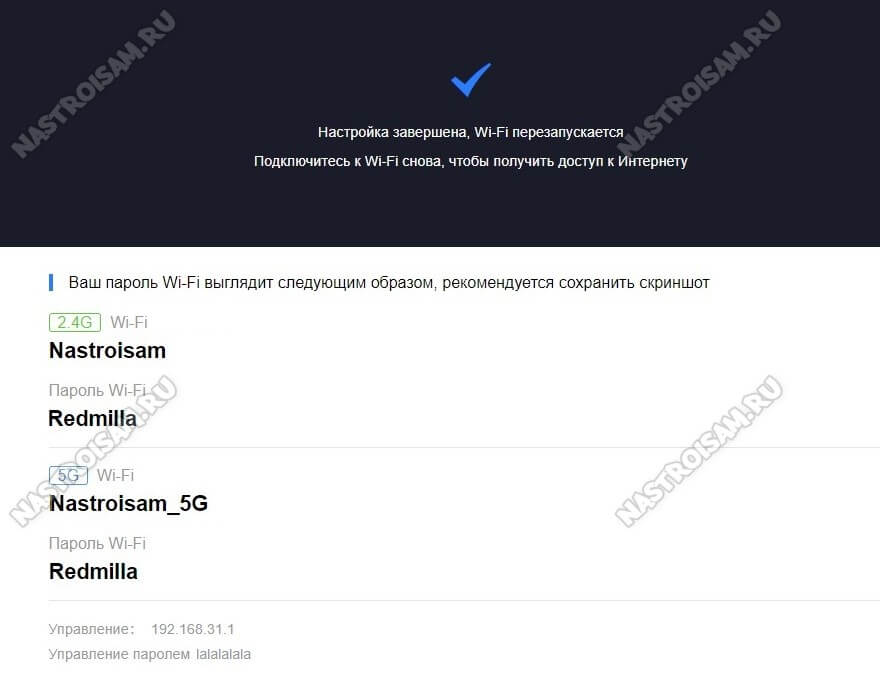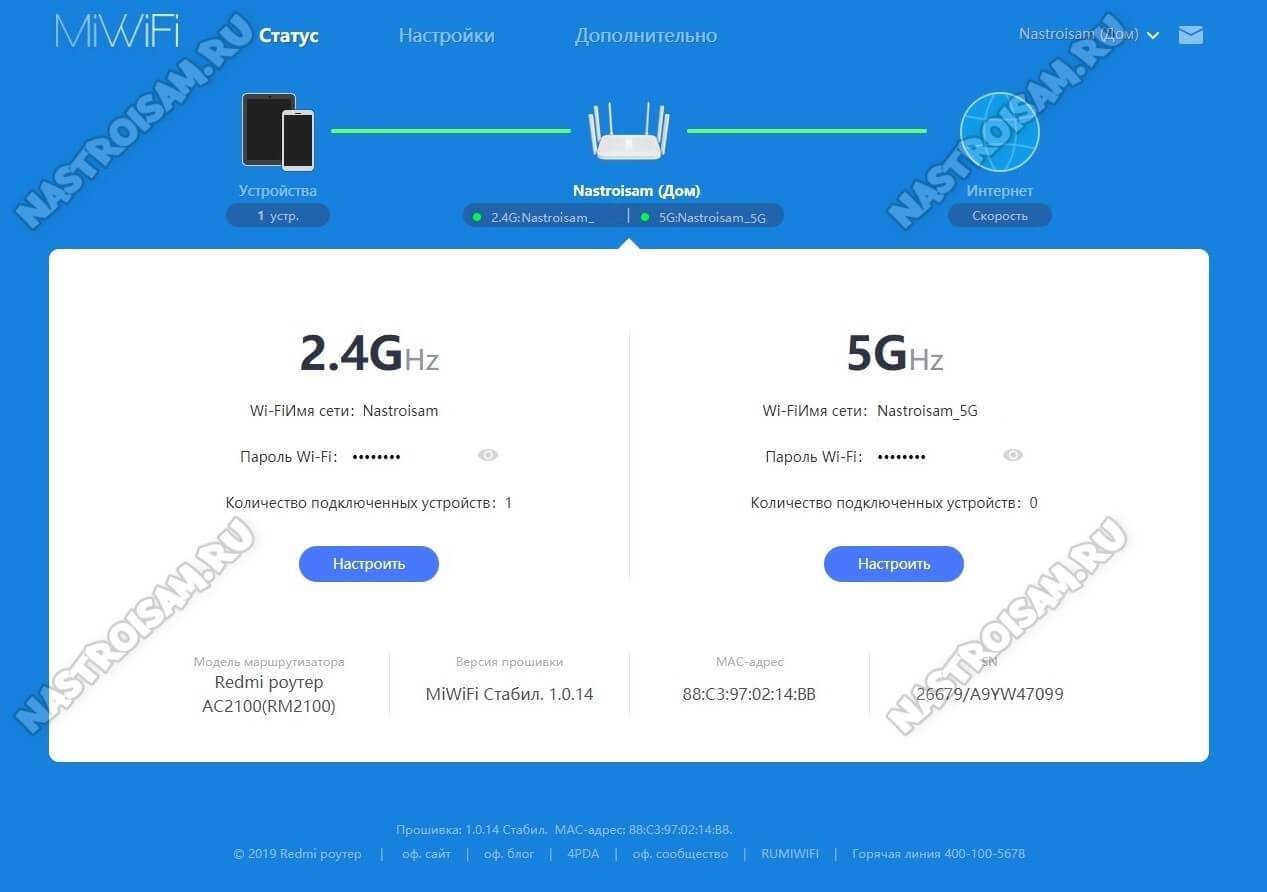Для подключения роутера Xiaomi Mi AC2100 требуется установка приложения MiWifi. Технические характеристики устройства позволяют настроить работу аппарата в соответствии с индивидуальными запросами пользователя. О том, как это сделать, мы расскажем в нашей статье.
Особенности подключения
После установки программы MiWifi необходимо ввести данные вашего Mi account. Если его нет, то следует создать новый Ми-аккаунт. Затем автоматически утилитой будет проведено обнаружение маршрутизатора с последующим подключением. Обязательное условие – создание собственного пароля.
В верхней части основного экрана находится информация о том, какой девайс подключен, какова текущая загруженности сети. Для того чтобы перейти в настройки, требуется кликнуть по пункту Plugins, который разместился в правой нижней части дисплея.
Предусмотрена возможность смены паролей для доступа к Wi-Fi-сетям, активации гостевого режима, определения мощности передатчиков. Мощность может быть стандартной, экономичной либо повышенной, которая требуется для прохождения сигнала через стены.
Можно подключаться по VPN, работать с протоколами PPTP и L2TP. Для улучшения качества приема сигнала Вай-Фай рекомендуется включить функцию оптимизации.
Как настраивать Mi AC2100 через MiWifi?
Если зайти в меню настроек, то там есть пункты по отключению светодиодных элементов. Пользователь может задавать собственное расписание для обновлений, сбрасывать пароль, выбирать часовой пояс и восстановить заводские настройки.
Как только к роутеру Сяоми будет подключено устройство, оно появится в списке доступных плагинов. Пользователи могут настраивать время, когда доступ в интернет будет разрешен либо ограничен, о чем будет предоставляться информация. Полезная опция – включение уведомлений о том, что девайс появился в сети. Обратите внимание, что при ограничении доступа можно изменять максимальные скоростные характеристики для каждого гаджета по отдельности.
Настройка через веб-интерфейс
Есть возможность настраивать Router AC2100 через веб-интерфейс. Определенный недостаток – меню на китайском языке. Однако благодаря понятным можно легко догадаться о функциях. Второй вариант – воспользоваться опцией автоматического перевода в браузере.
В меню «Настройки – Wi-Fi» находится функция включения общего имени для сетей 2,4/5 ГГц. Это позволяет осуществлять маршрутизатору выбор сети в автоматическом режиме. Здесь находятся опции по смене пароля, активации режима MU-MIMO, задания уровня мощности.
Доступна опция настройки WAN-порта: выбор режима работы, скоростных характеристик. В меню привязки девайса можно провести резервирование постоянного адреса, что будет полезным при настройке системы Smart Home.
При отсутствии выдачи статического IP-адреса и наличии необходимости доступа извне к домашней сети, стоит воспользоваться службой DDNS. Предусмотрена возможность настройки и подключения к VPN-серверам, управления роутером Xiaomi через VPN из внешней сети.
Текущих вариантов настроек достаточно для того, чтобы адаптировать девайс под собственные потребности и особенности домашней сети.
Роутер Xiaomi Redmi Router AC2100 не отличается сложной настройкой, однако при отсутствии опыта работы с маршрутизаторами вам может не помочь коротенькая инструкция. Поэтому мы подготовили развернутую статью, в которой объясним назначение всех элементов этой модели, разберемся со способами подключения роутера и настройками, которые ведутся на иностранном языке.
Роутер Redmi AC2100 имеет ряд портов, кнопок и индикаторов. На задней панели расположился разъем для подключения устройства к розетке и четыре порта. Крайний слева порт обозначен надписью Internet и предназначен для подключения кабеля провайдера. Три других порта обозначены точками от одной до трех и нужны для подключения устройств, которые будут получать доступ к интернету от роутера. В любой из этих портов вы подключите и компьютер, с помощью которого сможете управлять маршрутизатором через панель администратора. Также на этой стороне вы найдете кнопку Reset, которая поможет вам вернуть роутер к заводским настройкам в случае сбоев или потери пароля к панели администратора. Для сброса настроек нужно удерживать кнопку в течение 5 секунд.
На передней панели роутера есть два индикатора. Каждый из них работает в нескольких режимах. Индикатор System светится оранжевым и голубым. При включении роутера система запускается, что сопровождается постоянным оранжевым свечением индикатора. Когда роутер будет готов к работе, оранжевое свечение сменится на постоянное голубое. Если маршрутизатор начнет обновляться, появится оранжевое мигание до конца процесса обновления. Но постоянное горение этого индикатора красным предупреждает вас о том, что в системе произошел сбой. Отсутствие индикации означает, что роутер не получает питание.
Индикатор Internet также светится оранжевым или голубым оттенками. Постоянное голубое свечение подскажет вам, что с интернетом все в порядке, мигание голубым говорит об обновлении данных. А оранжевое свечение предупреждает, что доступа к интернету нет. Если индикатор вообще не горит, это означает, что сетевой кабель не подключен.
Помимо этого в модели Xiaomi Redmi Router AC2100 есть проушины для подвешивания устройства на стену, шесть антенн и наклейка с информацией для настройки роутера. В самой коробке идет адаптер питания и сетевой кабель. Так как эта модель комплектуется адаптером питания с плоскими штырями, вам может потребоваться переходник.
Как подключить роутер Xiaomi Redmi Router AC2100
Перед настройкой роутера его нужно подключить к интернету и к компьютеру или смартфону для ввода данных. Разберемся с первым вопросом. Для начала подсоедините к роутеру адаптер питания, включите устройство в сеть и дождитесь его загрузки. Если к вам в дом заходит кабель провайдера, то проделайте следующее. В порт с надписью Internet подключите кабель вашего интернет-провайдера. В случае подключения через модем, возьмите из коробки модема или роутера сетевой кабель, вставьте его одним концом в порт Internet роутера, а другим концом в сетевой порт модема. Модем подключите к соответствующей линии (например, к телефонной) и включите в сеть.
После подключения к интернету и загрузки роутер начнет транслировать собственную Wi-Fi-сеть. Теперь вы можете подключиться к этой сети с ноутбука, планшета, смартфона и иного устройства с Wi-Fi-модулем, способного открыть панель администратора или запустить мобильное приложение. Для этого постройте список доступных беспроводных сетей и найдите в нем сеть вашего роутера с названием Redmi_XXXX. Точное название указано на этикетке роутера в строках «2.4G Wi-Fi» и «5G Wi-Fi». По умолчанию пароль к сети не задан. Вы можете также подключиться к роутеру с компьютера через кабель. Для этого возьмите сетевой кабель из коробки роутера и вставьте его одним концом в любой порт LAN (обозначены точками), другим концом в сетевой порт компьютера. Теперь можно приступать к настройкам.
Как настроить роутер Xiaomi Redmi Router AC2100
Настраивать роутер можно через мобильное приложение или через панель администратора. Алгоритм настройки там и там примерно одинаковый, поэтому мы рассмотрим его на примере подключения через панель администратора. В вашем случае диалоговые окна могут отличаться от тех, что мы приведем ниже, поэтому освоение алгоритма настройки поможет вам сориентироваться.
Алгоритм настройки:
- выбрать тип подключения (основной или в режиме повторителя).
- задать имя и пароль для Wi-Fi-сети роутера;
- ввести данные провайдера при необходимости (часто они могут определяться автоматически);
- задать имя для панели администратора;
- выбрать способ шифрования для Wi-Fi-сетей.
Чтобы реализовать этот алгоритм, зайдите по адресу 192.168.31.1 и рассмотрите открывшееся окно панели администратора. В зависимости от установленной на вашем роутере прошивки здесь могут быть такие варианты: вы видите надписи на китайском, английском или других языках. Решается эта проблема такими способами: установкой подходящей прошивки, установкой в браузере плагина RUMIWIFI или использованием встроенного в браузер переводчика. Русификация при помощи переводчика — это самый быстрый способ, но перевод не всегда корректен, поэтому о назначении некоторых пунктов вам придется догадываться. Тем более, для работы переводчика требуется интернет, который появится у вас не сразу. Мы будем рассматривать английскую и переведенную русскую версии панели.
На первом экране поставьте галочку в предложенной строке и нажмите Agree (Принимаю). В этой строке вы даете согласие на участие в программе дальнейшего совершенствования ПО.
Дале выберите режим работы роутера. Mode означает основной режим, Repeater mode — режим репитера. Основной режим представляет режим роутера, который вам и нужен. Режим репитера пригодится вам, если вы хотите подключить этот роутер к другому маршрутизатору для увеличения площади покрытия сигнала.
Теперь придумайте и введите в поле Network имя для вашей беспроводной сети, а в поле Password придумайте и задайте пароль к ней. Обязательно запишите в блокнот эти сведения, так как ими приходится пользоваться не часто, и со временем они забываются. Если вы хотите, чтобы сигнал проходил сквозь стены вашего дома, установите галочку в позиции Turn on wall penetration mode. Кликните по кнопке Next. Также роутер может запросить данные вашего провайдера или обнаружить их автоматически. В первом случае введите имя и пароль или другие запрашиваемые данные, которые посмотрите в документации провайдера или узнайте у него по горячей линии.
В следующем разделе задается пароль к панели администратора, причем по умолчанию сюда переносится придуманный вами ранее пароль к Wi-Fi-сети. Если вы хотите его оставить, тогда установите галочку в поле Same as Wi-Fi password, иначе сотрите данные из поля Password и введите новый пароль. Этот пароль также запишите, иначе при его утере придется делать сброс настроек роутера к заводским. Нажмите Set up successfully, что приведет к завершению настройки. Далее кликните по строке Router admin page для перехода в панель администратора.
Откройте раздел настроек Settings и в нем найдите вкладку настройки беспроводной сети Wi-Fi settings. Если вы активируете опцию Dual-band Wi-Fi, то у вас сети 2,4 ГГц и 5 ГГц объединятся в одну с общим названием. При этом роутер будет самостоятельно переключаться с одной сети на другую в зависимости от возможностей подключенных устройств или пропускной способности сети. Выберите для сети или сетей тип шифрования в строке Encruption: рекомендуется задать вариант Strong (WPA2-personal). Нажмите кнопку Save (Сохранить). Настройка вашего роутера завершена.
Дополнительные настройки Wi-Fi-роутера Redmi Router AC2100
Описанных выше настроек достаточно для того, чтобы у вас в доме появился интернет. Однако рассмотрение остальных возможностей роутера может быть вам полезно для решения некоторых практических задач. Рассмотрим некоторые из них.
В панели администратора есть три основных раздела: «Статус» (Status), «Настройки» (Setting), и «Дополнительно» (More).
В разделе статуса и на вкладке устройств вы можете просмотреть список всех подключенных к сетям 2,4 ГГц и 5 ГГц девайсов и управлять ими. Например, если вы увидели в списке незнакомое имя или хотите лишить ребенка интернета, просто отключите его устройство. В разделе интернета вы увидите пропускную способность вашей линии.
В разделе настроек есть пять вкладок, отвечающих за настройку беспроводных сетей, интернет, безопасность, локальную сеть и состояние. Если вам понадобится сменить имя сети и пароль к ней (кто-то подключается к роутеру без вашего согласия), воспользуйтесь уже знакомой вкладкой «Настройки Wi-Fi» (Wi-Fi settings). Здесь вам может понадобиться возможность создавать черные и белые списки, настройка скорости интернета и другое.
Наконец, дополнительные настройки предназначены для продвинутых пользователей. Среди всех настроек обратим также внимание на возможность обновления прошивки, к которой можно прибегнуть при нестабильной работе роутера, желании расширить его функционал или сменить язык.
Подключение домашних устройств к роутеру Redmi Router AC2100
Если вы все сделали правильно, то теперь ваш роутер должен раздавать интернет. Осталось только подключить к нему другие устройства при помощи кабелей или через Wi-Fi. Для проводного подключения подготовьте кабель нужной длины, подключите его одной стороной к свободному LAN-порту роутера (обозначены точками), другой стороной к сетевому порту устройства (телевизора, приставки и прочих). Зайдите в меню устройства, найдите там раздел сетевых подключений, выберите проводной вариант и задайте запрашиваемые параметры.
Для беспроводного подключения активируйте на устройстве модуль Wi-Fi, запустите поиск доступных беспроводных сетей, найдите в построенном перечне вашу новую сеть и подключитесь к ней. Не забудьте, что в процессе настроек вы задали новое имя для сети и придумали ей пароль. Теперь именно эти данные нужно ввести при подключении. Запуск поиска сетей на разных устройствах происходит по-разному. Например, на телефоне для этого нужно кликнуть с удержанием по значку Wi-Fi, нажать кнопку «Поиск сетей» или выбрать похожую функцию. На компьютере с Wi-Fi-адаптером нужно найти раздел «Сеть», «Wi-Fi», «Беспроводные подключения» или похожий раздел. При включенном Wi-Fi-адаптере список сетей построится автоматически.
Приведенных выше сведений должно хватить вам для базовой настройки роутера Xiaomi Redmi Router AC2100 и обеспечения всех домашних устройств интернетом. С некоторыми из настроек вы также можете разобраться самостоятельно, не прибегая к изучению специальной терминологии. Это может быть задание расписания, выбор мощности сигнала и другое. Если после ваших настроек исчезнет интернет, просто нажмите на пять секунд кнопку Reset и начните настройку сначала, как описано выше.
Роутер Xiaomi AC2100 — это современное устройство, которое обеспечивает стабильное и быстрое интернет-подключение для всех ваших устройств. Его настройка может показаться сложной задачей, но с этой пошаговой инструкцией вы сможете легко освоить все необходимые шаги.
Первым шагом будет подключение роутера к источнику питания и обеспечение его подключения к модему или кабельной линии. После этого вам потребуется подключить свой компьютер или любое другое устройство к роутеру с помощью Ethernet-кабеля или по беспроводному соединению.
Далее вам необходимо открыть веб-браузер и ввести в адресной строке IP-адрес роутера. Обычно это 192.168.31.1 или 192.168.1.1. После этого вы будете перенаправлены на страницу авторизации, где вам потребуется ввести имя пользователя и пароль, которые указаны на задней панели роутера.
После успешной авторизации вы попадаете на главную страницу панели управления роутера. Здесь вы сможете настроить все необходимые параметры подключения, включая WiFi-сеть, гостевую сеть, пароль, прошивку и другое. Вам следует внимательно просмотреть и отредактировать каждую настройку в соответствии с вашими предпочтениями и требованиями.
Настройка роутера Xiaomi AC2100 может занять некоторое время и потребовать некоторых дополнительных действий, но с этой пошаговой инструкцией вам будет гораздо проще выполнить данный процесс. Будьте внимательны и следуйте указанным инструкциям, чтобы настроить роутер Xiaomi AC2100 и наслаждаться стабильным интернет-подключением без проблем.
Содержание
- Как настроить роутер Xiaomi AC2100
- Подключение и настройка доступа к интернету
- Настройка Wi-Fi
- Дополнительные настройки
- Шаг 1: Подключение роутера к Интернету
- Шаг 2: Вход в административную панель роутера
- Шаг 3: Настройка основных параметров
- Шаг 4: Настройка дополнительных функций роутера
Как настроить роутер Xiaomi AC2100
Настройка роутера Xiaomi AC2100 может показаться сложной задачей, но следуя пошаговой инструкции, вы сможете выполнить эту операцию без особых проблем.
Подключение и настройка доступа к интернету
1. Подключите роутер Xiaomi AC2100 к источнику питания и включите его.
2. Подключите один конец сетевого кабеля к порту WAN на задней панели роутера, а другой конец подключите к модему или другому источнику интернет-соединения.
3. Подключите компьютер к роутеру с помощью Ethernet-кабеля или подключившись по Wi-Fi.
4. Откройте веб-браузер и введите адрес 192.168.31.1 для доступа к панели управления роутера.
5. Введите логин и пароль для входа в панель управления. Если вы впервые настраиваете роутер, логином по умолчанию является «admin», а пароль — «admin».
6. Настройте тип подключения к интернету в разделе «Настройки сети» или аналогичном разделе панели управления роутера. Это может быть DHCP, PPPoE или статический IP-адрес в зависимости от вашего провайдера.
7. Сохраните настройки и перезагрузите роутер.
Настройка Wi-Fi
1. Войдите в панель управления роутера, используя предварительно настроенный логин и пароль.
2. Перейдите в раздел «Настройки Wi-Fi» или аналогичный раздел панели управления.
3. Включите Wi-Fi и задайте имя сети (SSID) и пароль для доступа.
4. Настройте необходимые параметры безопасности, такие как шифрование WPA2-PSK и другие.
5. Сохраните настройки и перезагрузите роутер.
Дополнительные настройки
1. В панели управления роутера вы можете настроить доступ к определенным устройствам, установить временные ограничения, настроить порты и другие параметры.
2. Перед выполнением любых изменений в настройках, внимательно ознакомьтесь с документацией роутера или обратитесь за подробной информацией к производителю.
3. Если вы столкнулись с проблемами или ошибках при настройке, вы можете сбросить роутер в заводские настройки и повторить процесс настройки сначала.
| IP-адрес | Логин | Пароль |
|---|---|---|
| 192.168.31.1 | admin | admin |
Не забудьте изменить логин и пароль для входа в панель управления роутера после завершения настройки.
Шаг 1: Подключение роутера к Интернету
Прежде всего, необходимо подключить роутер Xiaomi AC2100 к вашему Интернет-провайдеру. Следуйте этим шагам:
- Соедините один конец Ethernet-кабеля с портом WAN на задней панели роутера.
- Подключите другой конец Ethernet-кабеля к модему вашего Интернет-провайдера.
- Убедитесь, что роутер и модем включены в сеть электропитания.
- Дождитесь, пока индикатор связи на роутере загорится зеленым цветом, что будет означать успешное подключение к Интернету.
После завершения этих шагов, ваш роутер будет подключен к Интернету, и вы сможете переходить к следующим этапам настройки.
Шаг 2: Вход в административную панель роутера
После подключения и включения роутера Xiaomi AC2100, откройте веб-браузер на вашем устройстве (например, на компьютере или смартфоне) и введите IP-адрес роутера в адресную строку. IP-адрес может быть указан на задней панели роутера или в документации к нему. Обычно это 192.168.1.1 или 192.168.31.1.
После ввода IP-адреса нажмите клавишу «Enter» или «Ввод» на клавиатуре, чтобы перейти на страницу входа в административную панель роутера.
На странице входа вам будет предложено ввести логин и пароль. Если вы впервые входите в административную панель, используйте стандартные учетные данные:
- Логин: admin
- Пароль: admin
В случае, если у вас уже есть учетные данные, введите их в соответствующие поля.
После ввода логина и пароля нажмите кнопку «Войти» или «Login» для входа в административную панель роутера.
Шаг 3: Настройка основных параметров
После успешного входа в панель управления роутера Xiaomi AC2100 необходимо выполнить настройку основных параметров.
1. На странице «Настройки» выберите раздел «Основные».
2. В разделе «Тип подключения» выберите тип подключения к интернету: DHCP, Static или PPPoE, в зависимости от вашего интенет-провайдера.
3. Введите логин и пароль, предоставленные вам провайдером, если ваш тип подключения выбран как PPPoE.
4. В разделе «Имя Wi-Fi» введите новое имя для вашей сети Wi-Fi.
5. Введите новый пароль для вашей сети Wi-Fi в разделе «Пароль Wi-Fi».
6. Нажмите кнопку «Сохранить», чтобы применить изменения.
Настройка основных параметров завершена. Теперь вы можете настраивать дополнительные параметры роутера Xiaomi AC2100 в соответствии со своими потребностями.
Шаг 4: Настройка дополнительных функций роутера
Настройка дополнительных функций роутера Xiaomi AC2100 поможет вам получить максимальную эффективность от своего устройства. В этом разделе мы рассмотрим некоторые наиболее важные функции роутера и покажем, как их настроить.
1. Гостевая Wi-Fi сеть
Для обеспечения безопасности вашей основной Wi-Fi сети вы можете создать отдельную гостевую Wi-Fi сеть. Эта сеть будет использоваться для подключения гостей к вашему роутеру, и они не будут иметь доступа к вашим личным данным или устройствам. Чтобы настроить гостевую сеть, вам нужно зайти в интерфейс роутера через браузер и перейти в раздел «Wi-Fi». Там вы сможете создать новую гостевую сеть, установить пароль и настроить другие параметры сети.
2. Блокировка сайтов и родительский контроль
Если вам нужно ограничить доступ к определенным сайтам или снизить время, проводимое вашими детьми в интернете, вы можете воспользоваться функцией блокировки сайтов и родительского контроля. Для этого перейдите в раздел «Настройка роутера» и выберите блокировку сайтов. Добавьте URL-адреса сайтов, которые вы хотите заблокировать, или установите ограничения по времени для определенных устройств.
3. VPN-сервер
Роутер Xiaomi AC2100 поддерживает функцию VPN-сервера, что позволяет создать защищенное соединение с вашей домашней сетью, когда вы находитесь вне дома. Чтобы настроить VPN-сервер, вам потребуется скачать и установить специальное программное обеспечение на свое устройство. После установки программы вы сможете настроить VPN-сервер через интерфейс роутера. Это обеспечит безопасность ваших данных при использовании открытых Wi-Fi сетей в общественных местах.
4. Управление пропускной способностью и приоритизация устройств
Чтобы удовлетворить потребности разных устройств, подключенных к роутеру, вы можете настроить управление пропускной способностью и приоритизацию устройств. В разделе «Настройки роутера» вы найдете функцию управления пропускной способностью. Здесь вы можете установить предельную скорость для каждого устройства или распределить пропускную способность между ними. Так вы сможете обеспечить стабильное подключение для устройств, которые нуждаются в большей скорости, например, для игровых консолей или стриминговых устройств.
Настройка дополнительных функций роутера Xiaomi AC2100 позволит вам настроить устройство максимально удобно и эффективно использовать его возможности.
Xiaomi AC2100 — мощный и надежный роутер, который позволяет создать надежное и быстрое подключение к интернету. Он обладает множеством функций, которые позволяют настроить его под свои индивидуальные потребности.
В этой статье мы подробно разберем процесс настройки роутера Xiaomi AC2100. Мы расскажем о всех необходимых шагах, чтобы вы могли без проблем подключиться к интернету и настроить параметры Wi-Fi.
Настройка роутера Xiaomi AC2100 начинается с подключения к интернету. Подключите роутер к источнику питания и провайдеру интернет-услуг. После этого включите роутер и дождитесь, пока он запустится.
Затем, откройте браузер на компьютере или мобильном устройстве и введите IP-адрес роутера Xiaomi AC2100. Вам будет предложено ввести логин и пароль для доступа к настройкам роутера.
Содержание
- Как настроить роутер Xiaomi AC2100
- Подключение к сети электропитания
- Подключение к интернету проводом
- Настройка сети Wi-Fi
- Установка пароля для доступа к роутеру
- Дополнительные настройки и функции
Как настроить роутер Xiaomi AC2100
Настройка роутера Xiaomi AC2100 может показаться сложной задачей для новичков, однако с помощью данной подробной инструкции процесс станет более понятным и простым.
Перед началом настройки убедитесь, что вы подключили роутер к компьютеру и включили его.
| Шаг 1: | Откройте веб-браузер и введите в адресной строке IP-адрес роутера (обычно 192.168.31.1) и нажмите Enter. |
| Шаг 2: | В появившемся окне введите логин и пароль. Если вы не меняли их, то используйте стандартные данные: логин admin, пароль admin. |
| Шаг 3: | Вы попадете на главное меню роутера. Здесь вы можете настроить различные параметры сети и безопасности. |
| Шаг 4: | Проверьте настройки подключения WAN. Укажите тип подключения (например, PPPoE) и введите необходимые данные, предоставленные вашим интернет-провайдером. |
| Шаг 5: | Настройте беспроводную сеть Wi-Fi. Выберите уникальное имя (SSID) для вашей сети и установите пароль для ее защиты. |
| Шаг 6: | Настройте другие параметры сети по своему желанию, например, DHCP, NAT, DNS и т.д. |
| Шаг 7: | После завершения настройки нажмите кнопку «Применить» или «Сохранить», чтобы сохранить изменения. |
Поздравляю! Вы успешно настроили роутер Xiaomi AC2100. Теперь вы можете наслаждаться стабильным и безопасным подключением к Интернету.
Подключение к сети электропитания
Перед тем, как начать настройку роутера Xiaomi AC2100, убедитесь, что вы правильно подключили его к сети электропитания.
1. Возьмите сетевой шнур, который поставляется в комплекте с роутером.
2. Один конец сетевого шнура вставьте в разъем для подключения к электропитанию на задней панели роутера.
3. Вставьте другой конец сетевого шнура в розетку.
4. Убедитесь, что розетка подключена к работающей сети электропитания. Проверьте, что есть электрический ток.
5. После подключения роутера к электропитанию, нажмите на кнопку питания на задней панели роутера.
Теперь ваш роутер Xiaomi AC2100 готов к настройке!
Подключение к интернету проводом
Для подключения Xiaomi AC2100 к интернету проводом, выполните следующие шаги:
- Подключите один конец Ethernet-кабеля к порту WAN на задней панели роутера, а другой конец — к вашему провайдеру интернета.
- Подключите роутер к источнику питания с помощью встроенного кабеля питания.
- Включите роутер, нажав на кнопку питания.
- Подождите, пока роутер загрузится (процесс может занять несколько минут).
- Подключите ваш компьютер или устройство к роутеру с помощью Ethernet-кабеля или сети Wi-Fi.
После выполнения этих шагов, ваш Xiaomi AC2100 будет успешно подключен к интернету проводом.
Настройка сети Wi-Fi
Для начала откройте веб-браузер на вашем компьютере и введите адрес IP вашего роутера (по умолчанию 192.168.31.1) в адресной строке. Нажмите Enter и вы будете перенаправлены на страницу входа в настройки роутера.
Войдите в настройки роутера, введя свои учетные данные (логин и пароль). После успешного входа вы попадете на главную страницу управления роутером.
На главной странице управления найдите раздел «Настройки Wi-Fi» и перейдите в него. Здесь вы увидите список доступных сетей Wi-Fi, установленных на вашем роутере.
Если вы хотите изменить настройки существующей Wi-Fi сети, выберите ее из списка и нажмите «Изменить». Здесь вы сможете изменить имя сети (SSID) и пароль. После внесения всех изменений не забудьте сохранить настройки, нажав кнопку «Применить».
Если же вы хотите создать новую Wi-Fi сеть, нажмите кнопку «Добавить». Здесь вам нужно будет указать имя сети (SSID) и пароль для новой сети. Вы также можете выбрать тип шифрования (например, WPA2), чтобы обеспечить защищенное соединение.
После внесения всех необходимых изменений, не забудьте сохранить настройки, нажав кнопку «Применить». Ваши новые настройки Wi-Fi вступят в силу.
Теперь вы знаете, как настроить Wi-Fi на роутере Xiaomi AC2100. Следуйте указанным выше инструкциям и настраивайте Wi-Fi согласно своим потребностям.
Установка пароля для доступа к роутеру
Для обеспечения безопасности своей домашней сети и предотвращения несанкционированного доступа к настройкам вашего роутера Xiaomi AC2100, рекомендуется установить пароль для доступа к нему. Вот пошаговая инструкция, как это сделать:
- Подключитесь к роутеру Xiaomi AC2100 с помощью компьютера или устройства с доступом в Интернет.
- Откройте веб-браузер и введите IP-адрес роутера (по умолчанию 192.168.31.1) в адресной строке.
- В открывшейся странице авторизации введите логин и пароль (по умолчанию admin/admin).
- В главном меню роутера найдите раздел «Настройки» или «Settings» и перейдите в него.
- В разделе настроек найдите пункт «Сменить пароль» или «Change Password» и выберите его.
- В открывшейся форме введите текущий пароль и новый пароль, который вы хотите установить.
- Подтвердите новый пароль, введя его еще раз в поле «Повторите новый пароль».
- Нажмите кнопку «Сохранить» или «Save», чтобы применить изменения.
После этого ваш роутер Xiaomi AC2100 будет защищен паролем, и только вы сможете получить доступ к его настройкам.
Дополнительные настройки и функции
Роутер Xiaomi AC2100 предлагает ряд дополнительных настроек и функций, которые могут быть полезными для оптимизации вашей сети и повышения безопасности.
- Гостевая сеть: Вы можете создать отдельную гостевую сеть для своих гостей, чтобы они могли подключаться к интернету, не имея доступа к вашей основной сети и устройствам.
- Родительский контроль: Если у вас есть дети, вы можете настроить родительский контроль, чтобы ограничить доступ к определенным сайтам и контенту в интернете.
- Управление пропускной способностью: Вы можете установить ограничения пропускной способности для каждого подключенного устройства, чтобы предотвратить перегрузку сети.
- VPN-сервер: Вы можете настроить встроенный VPN-сервер, чтобы обеспечить защищенное подключение к вашей домашней сети из удаленного места.
- Медиасервер: Роутер поддерживает функцию медиасервера, которая позволяет вам делиться мультимедийными файлами на устройствах в вашей сети.
- Управление сетью через приложение: Xiaomi предоставляет приложение Mi Wi-Fi для управления роутером со смартфона или планшета, позволяя контролировать настройки и просматривать статистику использования.
Это лишь некоторые из функций, которые предлагает роутер Xiaomi AC2100. Используйте их, чтобы настроить вашу сеть по своему вкусу и обеспечить безопасность ваших устройств и данных.
Давненько что-то у меня на обзоре не было устройств от китайской компании Xiaomi. В этот на стенде WiFi роутер Redmi AC2100. Это первый беспроводной маршрутизатор, выпущенный уже под брендом Redmi. Кстати, не стоит путать его с другим двухдиапазонным беспроводным роутером Xiaomi Mi Router AC2100, выполненным в форме цилиндра и умеющим работать в режиме Mesh — это абсолютно разные устройства. Я заказывал свой девайс напрямую из Китая и со всеми скидками вышло чуть более 2000 рублей и шёл он ко мне почти месяц. На ОЗОНе его можно заказать за 2400 рублей и придёт он за три дня. В своей ценовой категории он единственный (на момент публикации статьи) имеющие подобные характеристики. Ближайший конкурент стоит уже на 1000 рублей больше, а это уже ощутимая разница. Давайте посмотрим подробнее что мы имеем за эти деньги.
Этот Вай-Фай роутер Редми построен на платформе двухъядерного процессора MT7621A MIPSс тактовой частотой 800 МГц и четырьмя потоками. Для домашних целей такой производительности хватит «аз глаза» ещё ближайшие несколько лет.
Чип — MT7621A 800 МГц
Оперативная память — 128 Мбайт
Flash-память — 128 Мбайт
Wi-Fi модуль(1733+300Mbps):
— MediaTek MT7615N — 4T4R 5GHz
— MediaTek MT7603 — 2T2R 2.4GHz
5G Wi-Fi: 4 × 4 (поддерживает протокол IEEE 802.11ac, максимальная скорость до 1733 Мбит / с)
2.4G Wi-Fi: 2 × 2 (поддерживает протокол IEEE 802.11n, максимальная скорость до 300 Мбит / с)
Антенны — 6 внешних антенн x 5dBi (FEM, fixed PIFA ext), AC2100 (ARM+Andes)
Стандарты протокол: IEEE 802.11 a/b/g/n/ac
Ethernet-интерфейсы:
1 x WAN адаптивный 10/100/1000M порт WAN
3 x LAN адаптивный 10/100/1000M
Светодиодный индикаторы: 2
Кнопка сброса системы: 1
Интерфейс ввода питания: 1
Блок питания: 12В / 1.5А
Частота: 2.4 ГГц и 5 ГГц
Отдельно хочу отметить, систему охлаждения Redmi AC2100. На чипе установлен алюминиевый радиатор, который эффективно отводит тепло плюс абсолютно «дырявая» верхняя и нижняя части корпуса. Таким образом роутер практически не греется.
Внешний вид маршрутизатора
Честно говоря, для меня то, как выглядит устройство доступа в Интернет никогда не было ключевым моментом. Но сейчас всё больше и больше пользователей обращают особое внимание на эстетику. Так вот этот девайс не выглядит чем-то необычным и без проблем впишется в любой интерфейс.
Корпус выполнен из белого матового пластика на котором пыль не видна до тех пор, пока уже не проведёшь по нему пальцем. Мечта лентяя =).
Redmi AC2100 достаточно крупный по габаритам (259x184x176 мм) и размерами не уступает такой «махине» как Keenetic GIGA KN-1010. Пристроить его куда-нибудь на маленькую полочку не получится.
А учитывая то, что у роутера аж 6 крупных на 5dBI антенн — самое оптимальное это прикрутить его на стену. Благо, что крепления на нижней крышке корпуса это вполне позволяют сделать.
Хочу заметить, что если снять корпус, то размер устройства уменьшится почти на треть. Зачем было оставлять столько пустого места в корпусе и делать его «раздутым» мне непонятно.
На задней части корпуса мы видим суровый китайский минимализм:
- 4 Ethernet порта (1 WAN и 3 LAN)
- разъём питания
- кнопка аппаратного сброса Reset.
Что мне здесь не понравилось, так это то, что WAN-порт никак внешне не выделен, кроме неразличимой крохотулечной подписи «Internet». А это чаще всего совсем неудобно. Грубо говоря, чтобы воткнуть кабель провайдера — надо сначала поднести маршрутизатор почти к носу, чтобы рассмотреть надпись.
Настройка роутера Redmi AC2100
Когда я заказывал это устройство в Поднебесной, то доступна была лишь китайская прошивка. Глобальной тогда ещё не было. А китайский язык я понимаю ровно так же как и румынский — то есть никак. Поэтому для нормальной работы нужно установить для своего браузера расширение-плагин для русификации прошивки роутеров Xiaomi — RUMIWIFI.
После этого интерфейс будет практически полностью русифицирован и проблем с пониманием того или иного меню веб-интерфейса не возникнет.
Как вариант, можно настроить Redmi AC2100 через телефон, используя фирменное приложение MI WiFI от Xiaomi. Там сразу меню будет на русском. Единственное неудобство — необходимость регистрации аккаунта в облачном сервисе Сяоми.
В локальной сети IP адрес роутера Redmi AC2100 — 192.168.31.1, либо можно воспользоваться URL-адресом miwifi.com. Логин для доступа не используется, пароль «из коробки» не задан и в дальнейшем меняется пользователем при первоначальной настройке.
Первый раз запустим маршрутизатор Редми и зайдя в его веб-интерфейс, Вы увидите приветствие и предложение начать подключение и настройку роутера AC2100. Нажимаем кнопку «Начать сейчас». Если WAN-кабель провайдера не подключен, то появится вот такое предупреждение:
Если же кабель подключен, тогда будет запущена настройка Интернет-соединения. В том случае, если Ваш провайдер использует тип соединения «PPPoE» как в Дом.ru и многих филиалах Ростелеком, то появится меню для ввода логина и пароля на соединения:
Эти данные Вы получили, когда заключали договор со своим оператором связи. Их нужно ввести в соответствующие поля и нажать кнопку «Далее».
Внимание: Если Ваш провайдер использует тип соединения «Динамический IP (DCHP)», то меню для ввода логина и пароля не будет и Вы сразу перейдёте к настройке беспроводной сети WiFi.
На этом шаге Вам нужно придумать и прописать название своей домашней сети WiFi и пароль, который будет запрашивать роутер Редми при подключении к нему новых устройств.
Обратите внимание на галочку «Использовать пароль WiFi в качестве пароля управления маршрутизатором». Если Вы её оставите отмеченной, то на вход в настройки роутера Redmi AC2100 будет совпадать с паролем на WiFi. Если же Вы снимете эту галочку, то операционная система устройства попросит указать ещё и пароль на веб-интерфейс.
Нажимаем кнопку «Далее».
Настройка маршрутизатора завершена. Вам ещё раз будут показаны основные пароли. После чего Вы уже попадёте в полноценный веб-интерфейс:
Примечание:
1. Если Ваш провайдер использует VPN-подключение, как некоторые филиалы Билайн, которые ещё не перешли на новую сервисную модель, то подключение к Интернету на стоковой прошивке Вы настроить не сможете. Единственный выход — прошивка от Padavan или OpenWRT.
2. Настройка IPTV на Redmi AC2100 для Ростелеком, Дом.ру, Билайн и т.п. так же невозможна на стоковых прошивка. Решение — прошивка от Padavan или OpenWRT.
Вывод и заключение:
Что в итоге мы имеем? В принципе отличный роутер для того, чтобы покрыть беспроводной сетью всю квартиру или небольшой дом и раздать Интернет на подключенные устройства. Зона покрытия будет отличная, скорость работы тоже. За две с небольшим тысячи рублей очень достойный вариант.
Теперь пара ложек дёгтя. С VPN и цифровым телевидением IPTV роутер Redmi AC2100 не умеет работать из коробки — ну совсем никак. Придётся перепрошивать на альтернативные прошивки.
Второй значимый минус — нет USB-порта, а значит не получится подключить к маршрутизатору флешку или съёмный диск и получить сетевое хранилище.
Если Вас эти минусы не отпугивают — смело можете брать. Роутер Редми будет самым оптимальным выбором за эту цену.